Come reimpostare il layout della schermata iniziale su Android, compresi i telefoni Samsung
Varie / / April 06, 2023
La schermata iniziale del tuo telefono Android è incasinata? O qualcuno ti ha chiesto di ripristinare il layout della schermata iniziale del tuo telefono Android per risolvere i problemi della schermata principale? Bene, sei arrivato nel posto giusto. Scopriamo come ripristinare il layout della schermata iniziale sui telefoni Android, inclusi i telefoni Samsung.
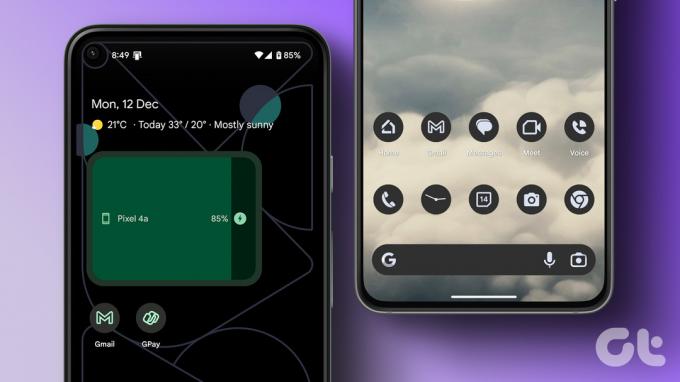
Prima di saltare ai passaggi, è importante sapere quando reimpostare il layout della schermata iniziale poiché ha conseguenze importanti. Iniziamo il viaggio.
Cose da sapere prima di reimpostare il layout della schermata principale
Il ripristino del layout della schermata iniziale rimuoverà le icone e i widget delle app dalla schermata iniziale e ripristinerà il layout originale. Dovrebbe essere la tua ultima risorsa per la risoluzione dei problemi della schermata iniziale.
Se stai riscontrando problemi relativi alla schermata iniziale, dovresti provare a modificare le impostazioni della schermata iniziale e altre correzioni prima di ripristinare il layout della schermata iniziale. Ad esempio, se un'app è scomparsa dalla schermata principale, scopri come
aggiungi le icone delle app alla schermata iniziale.Allo stesso modo, se le icone della schermata iniziale sembrano più grandi o più piccole del solito, è necessario modificare le dimensioni della griglia della schermata iniziale. Per quello:
Passo 1: premi a lungo un punto qualsiasi della schermata Home e seleziona Impostazioni schermata Home.
Passo 2: tocca sulla griglia della schermata Home e modifica il numero di icone delle app visualizzate in ogni riga o colonna.

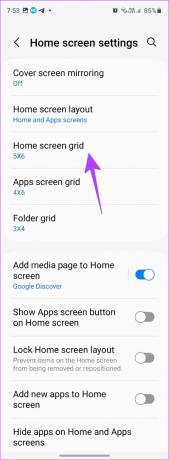
Inoltre, se vuoi solo rimuovere il disordine sulla schermata iniziale di Android, puoi semplicemente spostare più app in una cartella o rimuovere le icone dalla schermata iniziale.
Se la semplice modifica delle impostazioni della schermata iniziale non ha aiutato, vai avanti e ripristina il layout della schermata iniziale sul tuo dispositivo Android alle impostazioni predefinite.
Mancia: Impara come rimuovere il pulsante mobile dalla schermata iniziale su Android e iPhone.
Come reimpostare il layout della schermata iniziale sui telefoni Samsung Galaxy
I telefoni Samsung Galaxy non offrono una funzione nativa per reimpostare il layout della schermata iniziale. Devi cancellare i dati del launcher Samsung per ripristinare il layout predefinito della schermata iniziale.
Segui questi passaggi per riportare la schermata iniziale alla normalità sui telefoni Samsung Galaxy:
Passo 1: Apri l'app Impostazioni sul tuo telefono Samsung Galaxy.
Passo 2: Vai su App.
Passaggio 3: Scorri verso il basso e tocca One UI Home (telefoni più recenti) o Samsung Experience Home (vecchi telefoni)
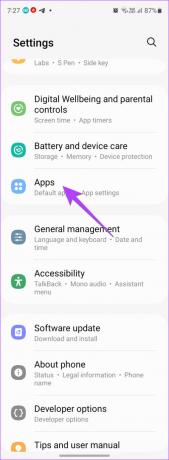
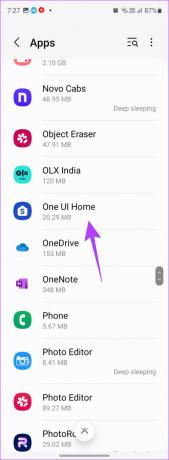
Passaggio 4: Tocca Archiviazione seguito da Cancella dati nella schermata successiva.
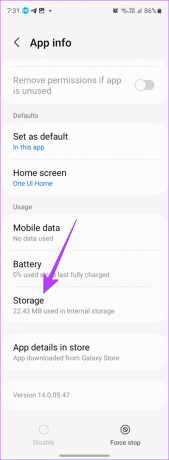
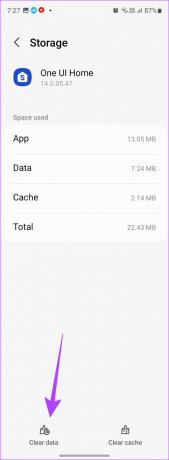
Come reimpostare il layout della schermata iniziale su Android
Analogamente ai telefoni Samsung Galaxy, anche altri telefoni Android non offrono una funzione integrata per ripristinare la schermata iniziale. È necessario cancellare i dati del programma di avvio predefinito. I passaggi differiscono leggermente per i telefoni Android vecchi e nuovi.
Metodo 1: ripristina la schermata iniziale originale sui nuovi telefoni Android
Ogni telefono Android viene fornito con un launcher diverso. Pertanto, è necessario prima scoprire il nome del programma di avvio predefinito e quindi cancellarne i dati. Abbiamo suddiviso i passaggi per ripristinare la schermata iniziale originale su un telefono Android in due sezioni. Se conosci il nome del programma di avvio, puoi passare direttamente alla sezione 2.
1. Trova il programma di avvio predefinito del tuo telefono
Passo 1: Apri Impostazioni sul tuo telefono Android.
Passo 2: Vai su App seguito da App predefinite.

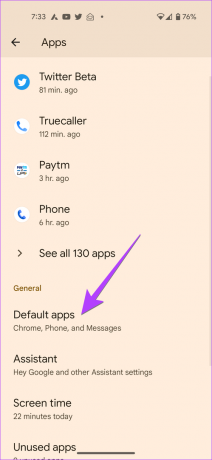
Passaggio 3: Tocca l'app Casa.
Passaggio 4: Il programma di avvio selezionato è il programma di avvio predefinito del telefono. Ricorda il suo nome.
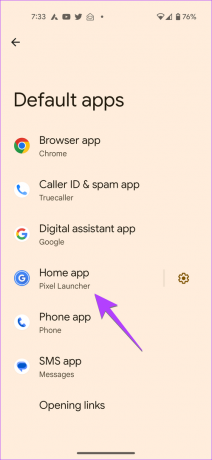
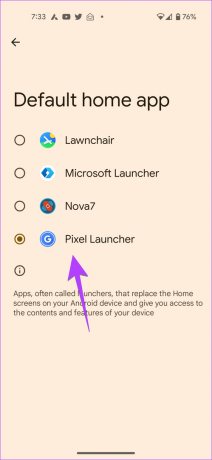
Ora, segui i passaggi indicati di seguito per cancellare i suoi dati.
2. Cancella i dati del programma di avvio Android predefinito
Passo 1: Apri Impostazioni sul telefono.
Passo 2: vai su App.
Passaggio 3: Cerca il programma di avvio predefinito del tuo telefono di cui hai annotato il nome nella sezione 1 sopra. Una volta trovato, toccalo.

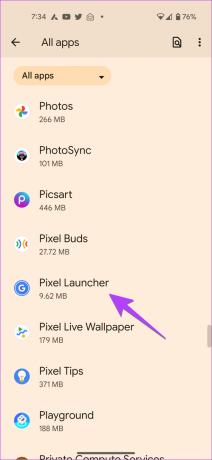
Passaggio 4: Toccare Archiviazione e cache e premere il pulsante Cancella dati/archiviazione per ripristinare il layout della schermata iniziale del telefono.
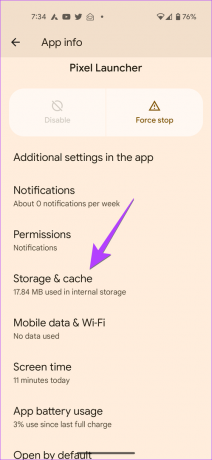
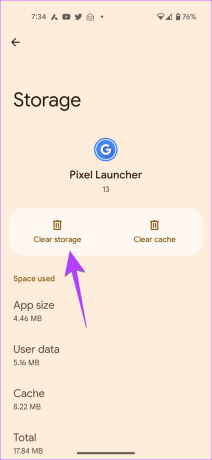
Metodo 2: ripristina il layout dell'app sui vecchi telefoni Android
Sui vecchi telefoni Android o se i passaggi precedenti non aiutano a riportare la schermata iniziale alla normalità, puoi ripristinare il layout della schermata iniziale cancellando i dati dell'app Google.
Passo 1: Vai su Impostazioni > App > Google.

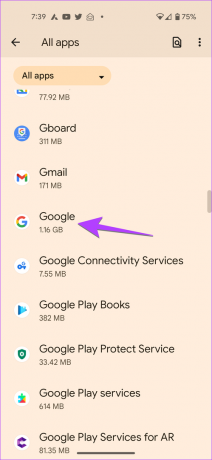
Passo 2: Tocca Archiviazione seguito da Gestisci spazio.
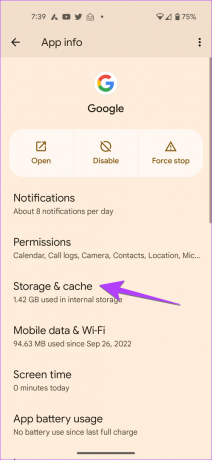
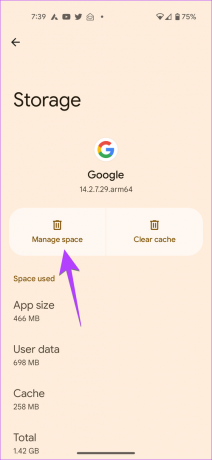
Passaggio 3: Premi il pulsante Cancella dati di avvio.
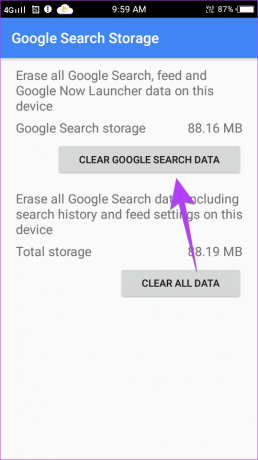
Cosa succede reimpostando il layout della schermata iniziale sui telefoni Android
Quando ripristini la schermata iniziale tramite cancellando i dati del programma di avvio, eliminerà tutte le personalizzazioni apportate nella schermata iniziale. Ciò include qualsiasi nuova icona o widget di app che hai aggiunto, pagine della schermata iniziale, cartelle, ecc. Ripristinerà il layout originale presente nei nuovi telefoni. Quindi, vedrai solo le icone delle app di base nella schermata principale.
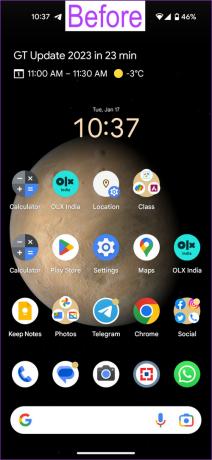

Tieni presente che il ripristino della schermata iniziale non ripristinerà la schermata iniziale al layout precedente o personalizzato che avevi creato. Lo ripristinerà alle condizioni di fabbrica, ovvero al modo in cui appariva quando hai acquistato il telefono. Inoltre, non rimuove lo sfondo.
Mancia: Impara come aggiungi una barra di ricerca di Google alla schermata iniziale.
Domande frequenti sulla reimpostazione del layout
No. Le app verranno eliminate solo dalla schermata iniziale. Non verranno rimossi dal telefono. Puoi comunque accedere alle app dal Cassetto delle app.
No. Il ripristino del layout della schermata iniziale non ha alcun impatto sulle immagini e sui dati memorizzati sul telefono.
Vai su Impostazioni > App > App predefinite > App Home. Seleziona il programma di avvio personalizzato che desideri impostare come predefinito.
Si, puoi ripristinare la schermata iniziale sul tuo iPhone e per fortuna, iPhone ha una funzione nativa per questo.
Personalizza la schermata iniziale
Dopo aver ripristinato la schermata iniziale sul tuo telefono Android, dovrai personalizzarla nuovamente. Impara come creare widget Android personalizzati. Se hai ulteriori domande, sentiti libero di scriverle nei commenti qui sotto.
Ultimo aggiornamento il 19 gennaio 2023
L'articolo di cui sopra può contenere link di affiliazione che aiutano a supportare Guiding Tech. Tuttavia, ciò non pregiudica la nostra integrità editoriale. Il contenuto rimane imparziale e autentico.
Scritto da
Mehvish
Mehvish è un ingegnere informatico laureato. Il suo amore per Android e i gadget l'ha portata a sviluppare la prima app Android per il Kashmir. Conosciuta come Dial Kashmir, ha vinto il prestigioso premio Nari Shakti dal Presidente dell'India per lo stesso. Scrive di tecnologia da molti anni e i suoi verticali preferiti includono guide pratiche, spiegazioni, suggerimenti e trucchi per Android, iOS/iPadOS, Windows e app Web.



